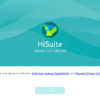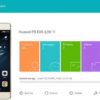Nel suo ampio catalogo di prodotti, Huawei propone sicuramente degli smartphone davvero interessanti (come gli ultimi P20 e P20 Pro). Diversi ex possessori di melafonini sono passati proprio ai terminali proposti dall’azienda cinese poiché magari volevano provare l’esperienza offerta da Android oppure cercavano una soluzione più economica ma allo stesso tempo efficiente. Se anche voi siete fra questi, allora sicuramente vorrete sapere come trasferire dati da iPhone a Huawei.
Nelle successive righe vi spiegheremo nel dettaglio come trasferire qualunque contenuto presente sul vecchio iDevice (come foto, video, documenti e contatti) e portarlo sul nuovo terminale. Non perdiamo altro tempo e scopriamo subito come fare.
Indice dei contenuti
- Come trasferire dati da iPhone a Huawei con Phone Clone
- Come trasferire foto e video da iPhone a Huawei
- Come trasferire rubrica da iPhone a Huawei
- Come trasferire musica da iPhone a Huawei
- Come trasferire documenti da iPhone a Huawei
- Come trasferire dati da iPhone a Huawei: altre soluzioni
Come trasferire dati da iPhone a Huawei con Phone Clone
Il produttore cinese ha creato un’applicazione completamente gratuita che permette di trasferire file da iPhone a Huawei (ma anche con altri dispositivi) in maniera semplice e veloce. In particolare, grazie a Phone Clone, sarete in grado di passare contatti, eventi del calendario, foto, video, musica e così via.
Scopriamo insieme come utilizzarla:
- Phone Clone dovrebbe essere già precaricata sullo smartphone Huawei. Nel caso non lo fosse, procedete con il download e l’installazione dal Google Play Store. Fate la stessa procedura sul vecchio iPhone ma scaricatela dall’App Store.
- Una volta completata l’installazione, avviate Clona Telefono sul dispositivo dell’azienda cinese e arrivate alla schermata principale tappando su Accetto.
- Pigiate sul nuovo telefono, scegliete la dicitura iPhone 5 o versioni successive e attendete che venga creato un hotspot Wi-Fi.
- A questo punto, aprite il software sull’iPhone e pigiate su Vecchio telefono e poi su Connetti nella schermata che viene mostrata.
- In automatico, Clona Telefono vi porta alle Impostazioni dove da qui dovrete premere su Wi-Fi e scegliere l’hotspot creato sullo smartphone Huawei. Ricordate anche di inserire la password nell’apposito campo che trovate sempre sulla schermata del device della società asiatica.
- Fatto ciò, confermate l’accesso pigiando su Accedi.
- Tornate nuovamente sull’app Phone Clone su iPhone e scegliete Vecchio telefono. Attendete che il software analizzi tutti i file presenti sul melafonino (immagini, video, documenti e così via).
- Scegliete quali contenuti volete impostare applicando un segno di spunta in corrispondenza dei file scelti.
- Confermate l’operazione tappando su Trasferisci in modo da portare tutti i dati selezionati precedentemente sul nuovo smartphone Huawei.
- Al termine della procedura, pigiate su OK che compare sia sull’iPhone che sul terminale cinese.
Naturalmente, quest’applicazione per trasferire dati da iPhone a Huawei può essere usata soltanto per i file presenti fisicamente nella memoria interna del dispositivo iOS. Quindi, se volete trasferire degli elementi che avete su iCloud, bisognerà prima portarli sull’iPhone e poi trasferirli sul Huawei utilizzando l’app Clona Telefono.
Come trasferire foto e video da iPhone a Huawei
Se non volete trasferire tutti i dati ma soltanto immagini e filmati, allora potete utilizzare Google Foto. Si tratta dell’applicazione creata dal colosso dei motori di ricerca online che permette di salvare file multimediali sul cloud senza spendere un centesimo e senza alcuna limitazione riguardo all’archiviazione. Le uniche due cose da prendere in considerazione è che le foto verranno compresse a una risoluzione massima di 16 mega-pixel mentre i video a una risoluzione massima in Full HD.
Ecco come utilizzare Foto:
- Se non avete già scaricato e installato il software di Google, potete farlo sul vostro iPhone effettuando il download dall’App Store.
- Al termine dell’installazione, avviate Google Foto e pigiate sui 3 trattini che trovate in alto a sinistra.
- All’interno del menu Impostazioni, scegliete Backup e sincronizzazione e settate Alta qualità all’interno di Dimensioni caricamento in modo da avere uno spazio di archiviazione praticamente illimitato e senza pagare nulla.
- Una volta concluso il processo di sincronizzazione, fate la stessa cosa sul nuovo smartphone Huawei installando, però, l’app Foto dal Google Play Store.
Come trasferire rubrica da iPhone a Huawei
Nel caso in cui aveste intenzione di trasferire contatti telefonici da iPhone a Huawei, allora potete semplicemente affidarvi all’account Google.
Vediamo insieme come procedere:
- Accedete alle Impostazioni del vostro iPhone pigiando sull’icona a forma di ingranaggio che trovate nella schermata principale.
- Dalla nuova schermata, premete su Account e password e poi su Aggiungi account. Scegliete Google ed effettuate l’accesso inserendo i dati corretti. Nel caso in cui non disponiate di un account Google, vi basta scegliere l’apposita opzione e seguire la semplice procedura guidata.
- Dopo aver completato il login, assicuratevi che lo switch di Contatti sia attivo (potete scegliere di fare la stessa cosa anche per le e-mail e gli eventi del calendario).
- Confermate l’operazione tappando su Salva che trovate in alto a destra.
- Successivamente, bisogna impostare l’account Google come predefinito sempre sull’iPhone andando prima su Impostazioni e poi su Contatti.
- A questo punto, possiamo allo smartphone Huawei e aprite Impostazioni pigiando sull’icona a forma di ingranaggio.
- Da qui, scegliete Utenti e account, pigiate su Google e poi sulla vostra e-mail di Gmail. Accertatevi che lo switch in corrispondenza di Sincronizza contatti sia attivato.
Come trasferire musica da iPhone a Huawei
Dato che Apple propone un proprio servizio di streaming di musica on-demand (chiamato Apple Music), la maggior parte dei possessori di un iDevice sfrutta proprio questa piattaforma per ascoltare i brani preferiti. È possibile trasferire la musica presente su Apple Music dal melafonino al nuovo smartphone Huawei installando semplicemente l’applicazione dal Google Play Store.
Vediamo come fare:
- Dopo aver effettuato il download e l’installazione dell’app Apple Music, apritela e pigiate su Accedi.
- Nella schermata che compare inserite l’ID Apple e la Password e tappate su Accedi per proseguire:
- Sull’iPhone riceverete un avviso di richiesta di accesso. Premete su Consenti e digitate il codice di verifica sullo smartphone Huawei.
- A questo punto, non vi resta che premere su Continua per completare l’operazione e iniziare ad ascoltare le playlist già create e i brani preferiti sul nuovo terminale Android.
Ovviamente, la stessa procedura può essere applicata anche alle altre piattaforme di streaming musica come YouTube Music, Spotify, Google Play Music, Amazon Music e via dicendo.
Come trasferire documenti da iPhone a Huawei
Oltre ad utilizzare l’app Phone Clone (Clona Telefono), potete passare i documenti dal vecchio melafonino al nuovo device Android utilizzando i vari servizi cloud disponibili al momento come Google Drive o Dropbox. Naturalmente, è sempre possibile affidarvi al classico invio tramite Bluetooth oppure le varie app di social & chat.
Come trasferire dati da iPhone a Huawei: altre soluzioni
Mi dispiace per voi ma non esiste alcuna soluzione che vi permetta di trasferire app da iPhone a Huawei. Di seguito, però, vi proponiamo dei metodi alternativi a quelli visti fino ad ora che vi permetteranno di trasferire tutti i dati dall’iDevice al nuovo smartphone acquistato con il marchio dell’azienda cinese.
- iCloud.com: è possibile utilizzare la versione web del servizio cloud offerto da Apple accedendovi semplicemente dal browser installato sullo smartphone Huawei (es. Chrome o Firefox). Fate attenzione, però, ad impostare la modalità desktop altrimenti non funziona.
- My Contacts Backup: si tratta di un’applicazione per iOS molto semplice da usare che permette di portare tutti i contatti sotto forma di un file in formato vCard (VCF). Questo, poi, potrà essere trasferito sul Huawei via e-mail, Bluetooth, NFC e così via.
- WeTransfer (Android/iOS): per chi non la conoscesse, si tratta di un’applicazione gratuita che permette di trasferire qualunque tipo di file da un dispositivo a un altro. In questo caso, potete sfruttarla per passare i dati da iPhone a Huawei.
- Send Anywhere (Android/iOS): proprio come il software visto poco fa permette di trasferire gratuitamente tanti tipi di file come foto, video, documenti e altro ancora in modalità wireless sfruttando un semplice codice da inserire sul dispositivo ricevente (in questo caso lo smartphone Huawei).
- Trasferimento via computer: se non volete ricorrere all’installazione di applicazioni, allora potete sfruttare il tradizionale trasferimento via cavo collegando prima l’iPhone e poi il device Android al PC.
Altri articoli utili
Dopo aver visto nel dettaglio tutte le soluzioni per trasferire dati da iPhone a Huawei, vi proponiamo qui sotto diversi articoli che riguardano la popolare serie di melafonino e il produttore cinese: